Özelleştirilmiş ayarlarla video ve ses dosyalarını 1000'den fazla formata dönüştürün.
AMR'yi MP4'e Dönüştürme: Daha İyi Oynatma İçin 6 Yol [Adımlarla]
Çoğu zaman, tıpkı bugün olduğu gibi, daha geniş uyumluluk için bir türü diğerine dönüştürmeniz gerektiğini görürsünüz. AMR'yi MP4 videoya dönüştürmek istersiniz. İster kolay oynatma, ister kolay paylaşım veya düzenleme için olsun, dönüştürme sürecini bilmek medya görevleri için çok önemlidir. Neyse ki, bugün birkaç AMR dosyasından MP4 dönüştürücüsü tartışılıyor ve ses dosyalarınızı sorunsuz bir şekilde dönüştürmenize yardımcı oluyor. Şimdi bunlara dalın ve AMR dosya dönüştürücünüzü kolayca MP4'e dönüştürün!
Rehber Listesi
AMR Sesini Görüntü ile MP4'e Dönüştürmenin En İyi Yolu AMR'yi MP4'e Dönüştürmek İçin VLC Media Player Nasıl Kullanılır AMR'yi MP4'e Dönüştürmek İçin Audacity'yi Kullanabilir misiniz? AMR'yi Ücretsiz Olarak MP4'e Dönüştürmenin 3 Ek Çevrimiçi YoluAMR Sesini Görüntü ile MP4'e Dönüştürmenin En İyi Yolu
Dijital çağda hayat, özellikle de böyle bir yardım eli varsa, çok kolay. 4Easysoft Toplam Video Dönüştürücü. Buradaki kullanışlı araç, medya dosyalarınız için çoklu bir çözümdür; bunları dönüştürebilir, düzenleyebilir ve hatta geliştirebilir! AMR'yi MP4 formatlarına dönüştürmenin yanı sıra, MOV, MP3, MKV, FLAC ve daha fazlası gibi tonlarca formatla çalışır. AMR sesiniz için işleri renklendirmeniz mi gerekiyor? Aracın MV Maker'ı ile işlem sırasında bir resim veya klip ekleyin! 4Easysoft, altyazı, metin, efekt ve daha fazlasını kırpmanıza, döndürmenize ve eklemenize olanak tanıyan yerleşik bir düzenleyici sunar. MP4 dosyanızı boş bir video veya bir resim veya klip olarak bırakmak size kalmış. Ayrıca, birden fazla AMR ses dosyasını MP4 dosyalarına dönüştürdüğü için herkes için gerçek zamanlı bir tasarruf sağlar.

Net ve kaliteli ses için gelişmiş ses teknolojileri kullanılmaktadır.
Bit hızı, örnekleme hızı vb. ayarları düzenleyerek dosyalarınız üzerinde tam kontrole sahip olun.
MV Maker, MP4 ve diğer formatlarda ilgi çekici videolar oluşturmanıza olanak tanır.
Hiçbir kalite kaybı olmadan yıldırım hızında dönüşüm deneyimini yaşayın.
100% Güvenli
100% Güvenli
Aşama 1Başlatarak başlayın 4Easysoft Toplam Video Dönüştürücü, ardından MV Maker widget'ını seçin. Burada, "Ekle" düğmesi aracılığıyla istediğiniz görselleri ekleyin. "Önde" veya "Arkada" düğmelerini kullanarak konumlarını ayarlayın veya her birini istediğiniz yere sürükleyebilirsiniz.

Adım 2"Döndür" gibi daha fazla düzenleme aracı için "Düzenle" düğmesine tıklayın, burada resminizi özgürce konumlandırabilir ve çerçeveleri çekerek kırpabilir ve sağ pencere bölmesinde nasıl uygulandığını görebilirsiniz.

“Efektler ve Filtre”de filtrenizi seçin, uygulayın ve video efektleri için ayarlama ayarlarını kullanın. Sonra, filigranınız olarak bir metin veya resim eklemek isterseniz, “Filigranlar” sekmesine gidin.
Aşama 3Ana pencereye (Tema) geri dönün, önce temanızı seçin, ardından “Ayarlar” bölümüne ilerleyin, burada “Ses Parçası” kısmından “Ses Ekle” butonunu göreceksiniz; AMR sesinizi bulun ve programa ekleyin.

Arkaplanda çalacak ve bu sefer döngüsel oynatma, fade-in/out gibi efektler uygulayabilir, ses ve gecikme sürelerini ayarlayabilirsiniz.

4. AdımHer şey bittiğinde, “Dışa Aktar” bölümüne geçin. İstediğiniz kare hızını, kaliteyi ve diğer ayarları belirleyin. Dönüştürülmüş AMR'nizi MP4'e videonuzu şimdi edinmek için “Dışa Aktarmayı Başlat” düğmesine tıklayın.

AMR'yi MP4'e Dönüştürmek İçin VLC Media Player Nasıl Kullanılır
VLC yalnızca bir medya oynatıcısı değildir; aynı zamanda AMR ve MP4 dahil olmak üzere dönüştürme ihtiyaçlarınız için onu kullanışlı hale getiren bir dizi dönüştürme ve düzenleme özelliğine sahiptir. Ücretsizdir, açık kaynaklıdır ve birden fazla platform tarafından desteklenir, bu nedenle bir ses dosyasını dönüştürmek, video kalitesini ayarlamak veya altyazı eklemek istiyorsanız, VLC bu görevleri başarmak için yerleşik araçlara sahiptir.
Aşama 1Bilgisayarınızda VLC'yi açın, “Medya” menüsüne tıklayın ve “Dönüştür/Kaydet” seçeneğini seçin. Burada, “Ekle” düğmesiyle AMR ses dosyasını yükleyebilirsiniz; devam etmek için “Dönüştür/Kaydet” düğmesine tıklayın.
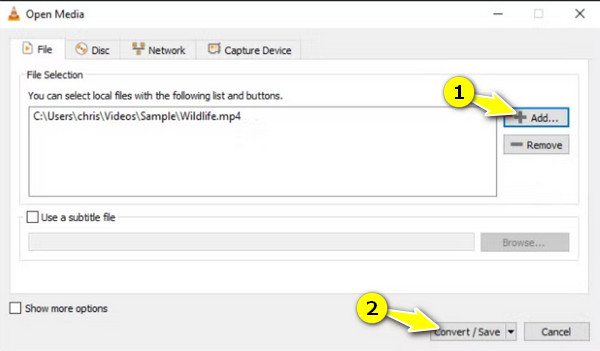
Adım 2Bu kutuda, “Profil”den, AMR’yi MP4 videoya dönüştürmek için “Video - H2.64 + MP3 (MP4)” seçeneğini seçin. “Hedef” alanına giderek, dosyanızı kaydetmek istediğiniz konumu ayarlayın.
Aşama 3Her şeyden sonra, “Başlat” düğmesine tıklayın ve VLC dönüştürmeyi başlatacaktır. Ekranınızda ilerleme durumunu göreceksiniz. Tamamlandığında, seçilen hedef klasöre gidin ve MP4 video dosyanızı bulun.
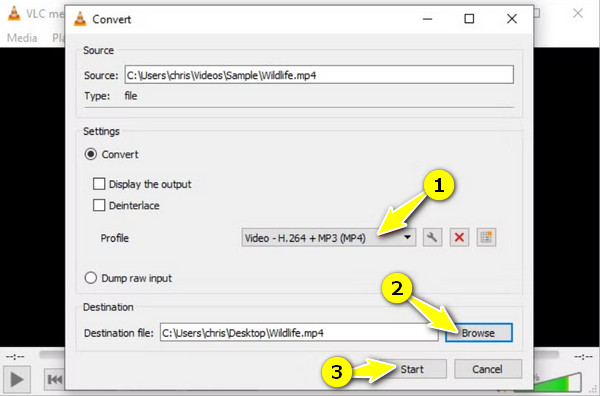
AMR'yi MP4'e Dönüştürmek İçin Audacity'yi Kullanabilir misiniz?
Audacity sağlam bir ses düzenleme yazılımı olmasına rağmen, AMR'yi MP4'e dönüştürme gücüne sahip değildir; bunun yerine, sesinizi AMR dosyalarını MP3'e dönüştürme veya WAV. Bu AMR dosyası bu formatlardan birine dönüştürüldüğünde, video düzenleme yazılımına aktarılabilir ve MP4 dosyası olarak dışa aktarılabilir. Kulağa nasıl geliyor? Buradaki diğer dönüştürücüler kadar basit olmasa da, dönüştürmeden önce sesinizi düzenlemeniz için size daha fazla esneklik sağlar; işte nasıl kullanılacağı:
Aşama 1Audacity, AMR dosyalarını yerel olarak desteklemediğinden, AMR sesinizi açmak ve yüklemek için FFmpeg kütüphanesini edinmelisiniz. Bunu yaptıktan sonra, Audacity'yi başlatın, "Dosya"ya tıklayın ve ardından AMR dosyanızı içe aktarmak için "Aç"a tıklayın.
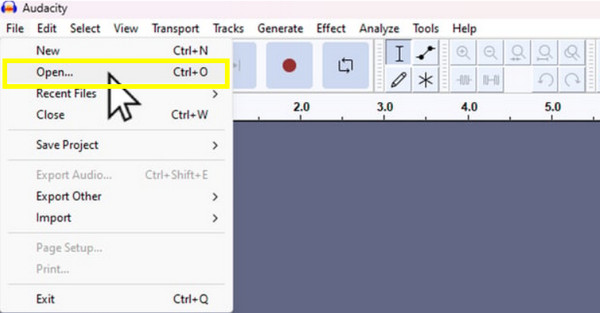
Adım 2Sesinizde istediğiniz ayarlamaları yapabilirsiniz, örneğin kırpma, gürültüyü giderme, vb. Daha sonra "Dosya"ya ve ardından "Dışa Aktar"a gidin ve formatı seçin: MP3 veya WAV. İstediğiniz ayarları seçin, ardından ses dosyasını bilgisayarınıza kaydedin.
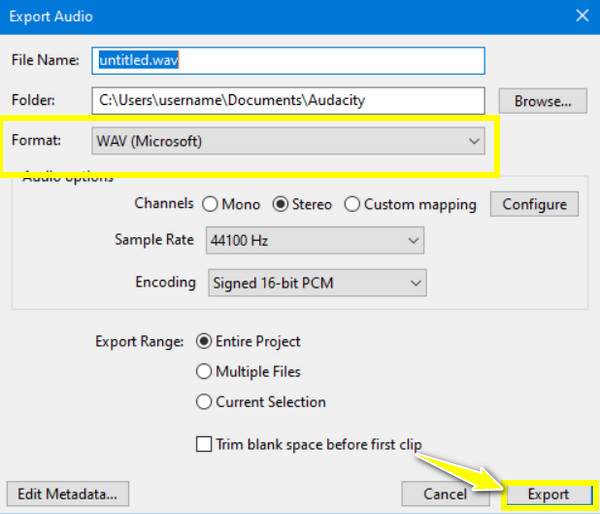
Şimdi, dışa aktardığınız ses dosyasını resim veya video kliplere eklemenize ve MP4 dosyası olarak dışa aktarmanıza yardımcı olacak bir video düzenleyici kullanın.

AMR'yi Ücretsiz Olarak MP4'e Dönüştürmenin 3 Ek Çevrimiçi Yolu
İndirilebilir AMR dosyalarını MP4 dönüştürücülerine yeter ve bunun yerine en iyi çevrimiçi dönüştürücü araçlarını öğrenin. Bu kadar çok seçenek arasından, kanıtlanmış ve test edilmiş üç web tabanlı AMR dönüştürücüler AMR'yi MP4'e dönüştürmenize yardımcı olmak için.
1. Zamzar
Zamzar, AMR'yi MP4'e dönüştürmenize yardımcı olabilecek en iyi çevrimiçi araçlardan biri ve iyi bilinir. Sadece AMR'nizi yükleyip istediğiniz format olarak MP4'ü seçerek, bu kullanıcı dostu platform hemen sihrini başlatır! Bu iki formatın yanı sıra, Zamzar video ve sesten görüntülere ve sunumlara ve daha fazlasına kadar çok çeşitli dosya türlerini kapsar.
• Seçtiğiniz tarayıcıda Zamzar'ı açın. AMR sesinizi sayfaya yüklemek için "Dosya Ekle"ye tıklayın. Sonraki adım için hedef formatınız olarak "MP4"ü seçin.
• İndirme dosyası bağlantısını almak için “Bitirdiğinizde e-posta gönder?” kutusuna tıklamayı unutmayın. İşlemi tamamlamak için “Şimdi Dönüştür”e tıklayın.
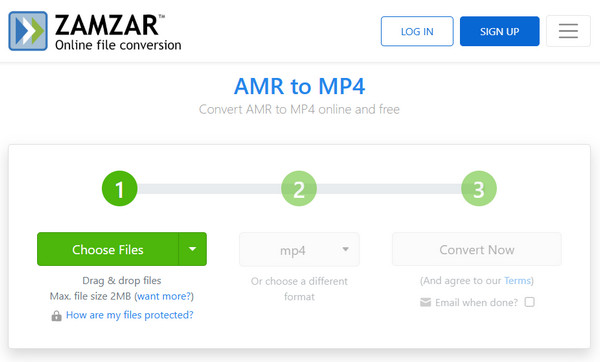
2. Ücretsiz Dönüştürme
AMR'yi MP4'e dönüştürmek için bir diğer güvenilir seçeneğe geçerken, FreeConvert basit bir sürükle ve bırak arayüzüne sahiptir ve bu da istediğiniz dosyaları yüklemeyi çok kolaylaştırır. Bu araç ayrıca kalite ve çözünürlük gibi ayarları ayarlamanıza izin vererek nihai çıktınızı kontrol etmek için daha fazla özgürlük sağlar.
• FreeConvert AMR to MP4 Converter'ı doğrudan arayın. AMR ses dosyanızı içe aktarmak için “Dosyaları Seç” ile başlayın. MP4 otomatik olarak seçildiğinden, bazı gerekli ayarları yapmak için yanındaki “Ayarlar” düğmesine tıklayın.
• Dosyanızdan memnun kaldığınızda, isterseniz “Daha Fazla Dosya Ekle” üzerinden daha fazlasını ekleyebilirsiniz. Dönüştürmeyi başlatmak için “Dönüştür”e tıklayın, ardından tamamlandıktan sonra “MP4 İndir”e tıklayın.
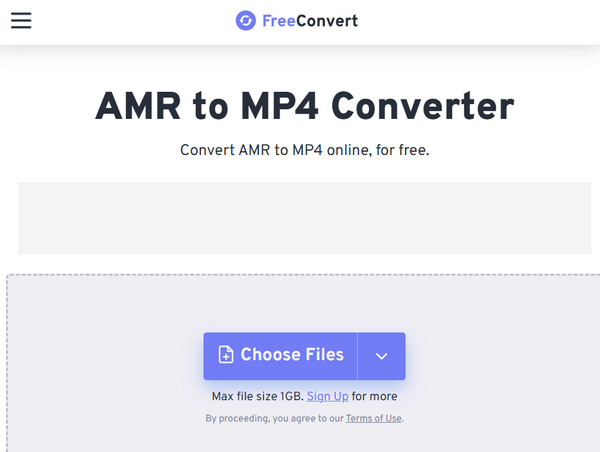
3. Herhangi Bir Konv
Öte yandan, desteklenen format koleksiyonuyla öne çıkan çok yönlü bir çevrimiçi çözüm olan AnyConv geliyor. Sadece bu değil, bu AMR dosyasını MP4'e dönüştürücü ayrıca dosyanızın 1 saat sonra silinmesini ve dosyalarınıza yalnızca sizin erişebilmenizi sağlayarak ekstra koruma da sağlıyor. Dönüştürme sürecini birkaç tıklamayla başlatın!
• AnyConv sitesini ziyaret ettiğinizde, AMR sesinizi eklemek için “Dosya Seç” düğmesine tıklayın. Açılır listede, hedef format olarak “MP4”ün seçildiğinden emin olun. Dönüştürmeyi başlatmak için “Dönüştür” düğmesine tıklayın.
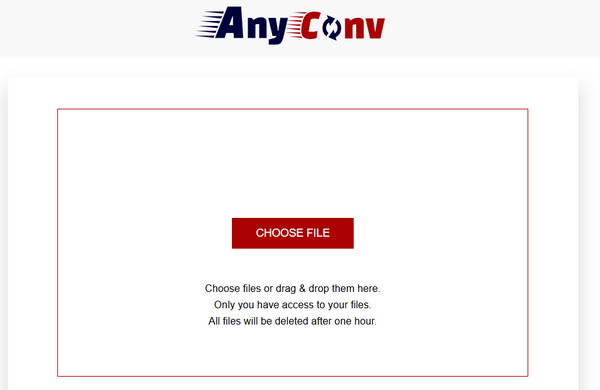
Çözüm
AMR'yi MP4'e dönüştürmek, uyumluluktan kolay paylaşıma, düzenlemeye ve daha fazlasına kadar birçok avantaj sunar. Belirtilen altı yöntemle, AMR'yi MP4'e dönüştürmek için ihtiyaçlarınız için en iyi çözümü seçme esnekliğine sahipsiniz. İster çevrimiçi bir araç ister masaüstü yazılımı isteyin, hepsini burada bulabilirsiniz! Ancak, hepsi bir arada bir çözüm için, 4Easysoft Toplam Video Dönüştürücü. Bu güçlü yazılım, yüksek kaliteli dönüştürme, toplu işleme ve düzenleme yetenekleri gibi çok çeşitli özelliklere sahiptir. Doğru araçla kusursuz bir ses dönüştürme deneyimi yaşayın.
100% Güvenli
100% Güvenli



